3 kolay çözümü kullanarak mbamswissarmy.sys açılış hatalarını düzelt
Zararlı yazılım önleme araçlarının sistemle birlikte başlatılması zorunlu olduğundan, bir çok şey yanlış gidebilir. Bir virüsten koruma uygulamasının önyükleme sırasına zarar vereceği ve en iyi senaryoda önyükleme süresini artıracak çeşitli durumlar vardır.
En kötü durum? Sistemi dengesizleştirir ve hiçbir şekilde ön yükleme yapamazsınız. Malwarebytes kullanıcıları için oldukça belirgin bir hata, antivirüs sürücüsü bozulduğunda “mbamswissarmy.sys” önyükleme hatasıdır.
Malwarebytes'teki çalışkan topluluk sayesinde birkaç çözüm bulduk. Onları aşağıda kontrol edin.
Mbamswissarmy.sys bozulması için nasıl düzeltilir
- Güvenli Mod'a önyükleme yapın ve Malwarebytes'i MST ile kaldırın
- “Mbamswissarmy.sys” dosyasını silin veya yeniden adlandırın
- Verilerinizi yedekleyin ve Windows 10'u yeniden yükleyin
1. Çözüm - Güvenli Mod'a önyükleme yapın ve MST ile Malwarebytes yazılımını kaldırın
Bu, bu sorunla başa çıkmak için en iyi ve en güvenli yöntemdir. Yani, bu büyük sorunun mbamswissarmy.sys sürücüsünün bozulması nedeniyle oluştuğu anlaşılıyor.
Bu sürücü sistemle başlar ve silinmiş veya karantinaya alınmış kötü amaçlı dosyaların önyüklemesinde temizlenmesi ile ilgilenir. Bu nedenle, sistemle başlaması gerekir. Üstelik, önemli bir başlangıç bileşeni olarak yolsuzluk önyükleme hatasına neden olacak.
Standart bir şekilde önyükleyemiyorsanız, bu sorunla başa çıkmanın en iyi yolu Güvenli Mod'a geçerek Malwarebytes antivirüsünü kaldırmaktır.
Bunu yapmanın en iyi yolu MST (Malwarebytes Support Tool) kullanmaktır. Bununla beraber, ilişkili tüm dosyaları ve kayıt defteri girdilerini kaldırabilirsiniz. Bundan sonra, Malwarebytes'ı yeniden kurmak kolay olmalı.
MST'yi indirmek ve ardından Güvenli Modda başlatmak için şu adımları izleyin:
- Gelişmiş kurtarma menüsünü çağırmak için PC'nizi zorla 3 kez yeniden başlatın.
- Sorun Gider'i seçin.
- Gelişmiş Seçenekler'i ve ardından Başlangıç ayarları'nı seçin .
- Yeniden Başlat'a tıklayın.
- Ağ ile Güvenli Mod'u seçin.
- Sistem başarılı bir şekilde önyüklenirse, Malwarebytes Destek Aracı'nı buradan indirin.
- Uygulamayı kurun ve çalıştırın.
- Şimdi, yüklemeyi onarmayı deneyebilir veya virüsten koruma yazılımını tamamen kaldırabilirsiniz . Kaldırma önermek eğilimindeyiz.
- Malwarebytes antivirüsünü kaldırdıktan sonra, bilgisayarınızı yeniden başlatın. Bir hata yapmadan her zamanki gibi başlamalı.
- Antivirüs kurulum dosyasını buradan indirin ve tekrar kurun.
2. Çözüm - “mbamswissarmy.sys” dosyasını silin veya yeniden adlandırın
Önceki adımda başarısız olduysanız ve Windows'a başlama şansınız yoksa, Güvenli moddayken bile, bir sonraki adım ne denemeniz gerektiğidir.
Öncelikle, Güvenli Modda yeniden başlatmayı deneyin ve C: windowssystem32drivers konumuna gidin ve mbamswissarmy.sys dosyasını mbamswissarmy.sys.old olarak yeniden adlandırın. Bunu yapamıyorsanız, aşağıdan devam edin.
Asıl amaç mbamswissarmy.sys sürücüsünü sistemden silmenizi sağlayacak yükseltilmiş komut istemine ulaşmaktır. Bu tamamen risksiz bir çözüm olmasa da, eldeki hatayı çözmelidir.
Sisteme kritik derecede zarar verme riski vardır. Ancak, bildirilen birkaç vakadan daha fazla, etkilenen kullanıcıların başka sorunu olmadı.
Öte yandan, sürücüyü silemez veya yeniden adlandıramazsanız, kayıt defteri girdisini kaldırarak yürütmesini engelleyebilirsiniz. Bu alternatif çözüm, sizi yönlendirmeli ve herhangi bir sorun olmadan önyüklemeye izin vermelidir.
Her iki seçenek için de harici bir kurulum ortamına ve oluşturmak için alternatif bir bilgisayara ihtiyacınız olacaktır.
“Mbamswissarmy.sys” sürücüsü ile ilgilenmek ve Windows 10'a önyükleme yapmak için bu talimatları izleyin:
- Başka bir bilgisayarda önyüklenebilir bir yükleme sürücüsü oluşturun (Media Creation Tool ile).
- USB'yi takın veya DVD'yi yerleştirin ve bilgisayarınızı yeniden başlatın.
- BIOS ayarlarını girin ve USB'yi birincil önyükleme aygıtı olarak ayarlayın.
- Windows 10 dosyaları yüklendiğinde, alttaki “ Bilgisayarınızı onarın ” seçeneğini tıklayın.
- Sorun Giderme> Gelişmiş seçenekler> Komut İstemi'ni açın.
- Komut satırında aşağıdaki komutu yazın ve Enter tuşuna basın:
- sc MBAMSwissArmy silmek
- Alternatif olarak, aşağıdaki komutu çalıştırabilirsiniz:
- reg delete / f HKLMSYSTEMCurrentControlSetservicesMBAMSwissArmy
- USB sürücüsünü çıkarın ve bilgisayarınızı yeniden başlatın.
3. Çözüm - Verilerinizi yedekleyin ve Windows 10'u yeniden yükleyin
Son olarak, önceki iki adımdan hiçbiri sorunu çözmenize yardımcı olmadıysa, son çare sistemin yeniden kurulması olacaktır.
Elbette, sistem sürücüsünü silmeden önce tüm önemli verileri çıkarmak için üçüncü taraf bir araç veya komut satırı kullandığınızdan emin olun.
Bunu yaptıktan sonra, Medya Oluşturma Aracını indirmek ve kurulum medyasını (DVD veya USB Flash sürücü) oluşturmak için basit bir işiniz olmalıdır.
Nasıl yapılacağından emin değilseniz, bu makaleyi ayrıntılı bir açıklama ile kontrol edin. Ayrıca, burada belirtmeyi unuttuğumuz alternatif çözümleri de bize bildirmeyi unutmayın. Sizden haber almak için sabırsızlanıyoruz.

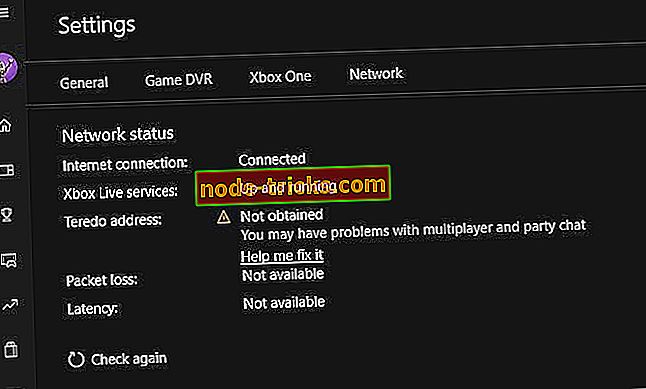




![Street Fighter 5 başlatılmıyor [FIX]](https://node-tricks.com/img/fix/113/street-fighter-5-won-t-launch.jpg)

![Windows’u hazırlayın, Bilgisayarınızı kapatmayın [FIX]](https://node-tricks.com/img/fix/755/getting-windows-ready.png)